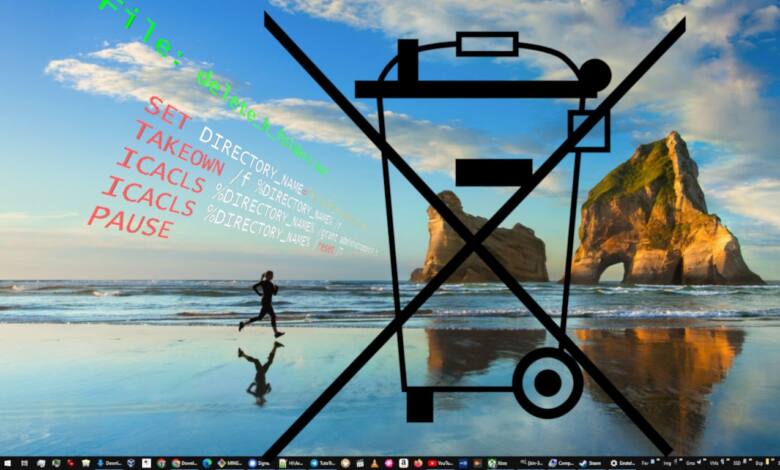
Windows: Dateien löschen, wenn der Explorer verweigert
Die lieben Rechte sind unter Windows nicht oft ein Problem, aber wenn, dann ein hartnäckiges ...
Manchmal ist Windows wirklich bockig, just hier zum Beispiel bei einigen Altlasten: Einige Ordner einer längst vergangenen Windows-Installation hatten sich auf einer SSD versteckt. Sowas wie „Windows“ und „Program Files(X68)“. Und die Dinger wollten sich partout nicht aus dem Staub machen. Bis dann mal wieder CLI ausputzen musste.
Prinzipiell könnte „Nicht-löschen-können“ unter Windows auch mal so ablaufen: Löschen! Mööp, fehlende Rechte. Schreibschutz entfernen! Okay, gelöscht. Aber diese blöde Schreibschutz-Checkbox scheint mir eher ein Running Gag zu sein, oder?
Und wenn das nicht geht? Meist hilft es, es als Administrator zu versuchen. Also ein Rechtsklick auf die explorer.exe oder die cmd.exe und dann halt im Explorer oder der Eingabeaufforderung wie gewohnt löschen. Meist ist aber halt nicht immer.
Wie also weiter? Der nächste übliche Versuch: Über Eigenschaften/Sicherheit/Erweitert versuchen, den Besitzer der Datei oder des Ordners zu ändern und Rechte zu setzen. Wenn man denn diesen ziemlich lausigen Dialog irgendwann mal durchblickt hat … Und die Geduld hat, das für alle Ordner durchzuklicken … Und dann endlich wie gewohnt löschen? Meist schon …
Die Widerborstigen löschen
Wer an dieser Stelle angekommen ist, ist zurecht genervt. Aber gut, dieses Explorer oder Terminal als Admin zu öffnen ist unter Windows eben kein God-Mode-Cheat. Aber es bleiben noch mindestens drei plausible Möglichkeiten.
- Booten von einer Live-CD – umständlich, aber 100 Prozent Erfolg
- Spezielle Lösch-Tools, die beim Start löschen – umständlich und unzuverlässig
- 5 Zeilen Batch-Skript
Wenn es gar nicht anders geht, bootet von irgendeinem USB-Stick mit Linux – aber das ist schon aus Prinzip nur als Notlösung anzusehen. Lösch-Tools funktionieren mal gut und mal nicht, je nach Grund für die Zugriffsprobleme. Also muss mal wieder das Command Line Interface (CLI) helfen – nicht ohne Grund haben wir hier massig CLI-Artikel veröffentlicht ;)
Legt eine Textdatei mit der Dateiendung .bat an, zum Beispiel machdatweg.bat, und fügt folgenden Inhalt ein:
SET DIRECTORY_NAME="D:\meine-daten"
TAKEOWN /f %DIRECTORY_NAME% /r
ICACLS %DIRECTORY_NAME% /grant administrators:F /t
ICACLS %DIRECTORY_NAME% /reset /T
PAUSE
Statt D:\meine-daten setzt Ihr natürlich den bei Euch betroffenen Ordner ein. Anschließend sorgt TAKEOWN dafür, dass der Admin den Besitz des Ordners (/f) übernimmt und zwar rekursiv (/r).
Besitzer zu sein, heißt aber noch nicht, irgendwelche Rechte zu haben. ICACLS (Integrity Control Access Control List) gewährt anschließend Vollzugriff (F) für Administratoren, ebenfalls rekursiv.
Führt die Batch-Datei dann als Administrator aus. Anschließend solltet Ihr die Dateien tatsächlich endlich im Explorer löschen können. Solltet … Übrigens: Auch dreisterweise gesperrte Ordner wie „WindowsApps“ solltet Ihr nach dem Prozedere öffnen dürfen.
Trotzdem mehr zum Thema Windows? Wenn Ihr meint …
Einstiegsbild basiert auf: Clker-Free-Vector-Images auf Pixabay
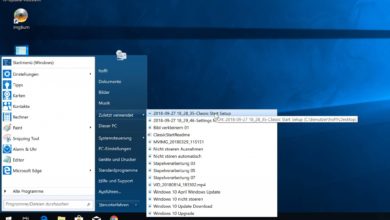



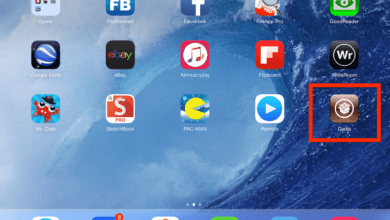
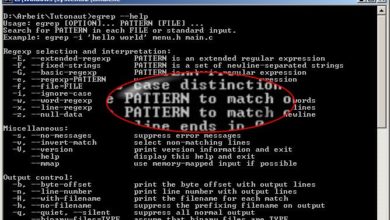
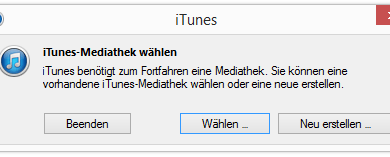
Das Skript macht nichts anderes, als das, was man auch mit dem Explorer machen könnte. Eine echte Lösung ist das Eintragen der zu löschenden Datei an der vorgesehen Stelle in der Registry. Die Einträge dort werden automatisch von Windows beim Start abgearbeitet. So machen das alle Windows-Programme, die aktuell gesperrte bzw. Dateien in Benutzung updaten wollen. Und was hat das alles mit OSBN zu tun, in deren RSS-Feed dieser Artikel erscheint? ;)
Stimmt natürlich, allerdings funktioniert es zumindest hier per Explorer bisweilen nicht und zum anderen ist das bei mehreren Ordnern/Dateien eine elende Klickerei …
Bei OSBN hat das in der Tat nichts zu suchen, keine Ahnung warum das dort gelandet ist, das Open-Source-Schlagwort habe ich nicht gesetzt – muss die Tage mal gucken was da schiefgelaufen ist.
Nachtrag: Tag-Feeds waren durch ein Plugin-Update ein paar Tage deaktiviert, sollte jetzt nicht mehr passieren.